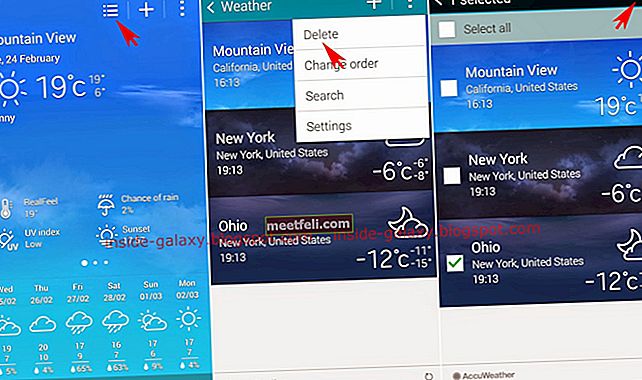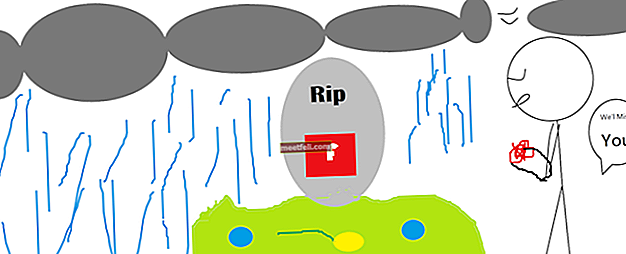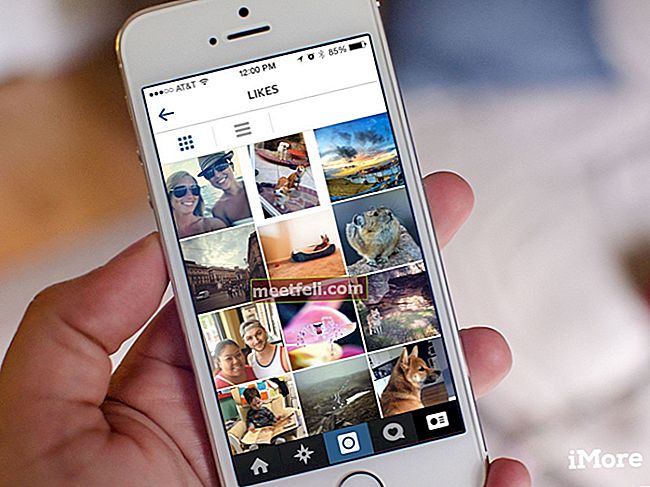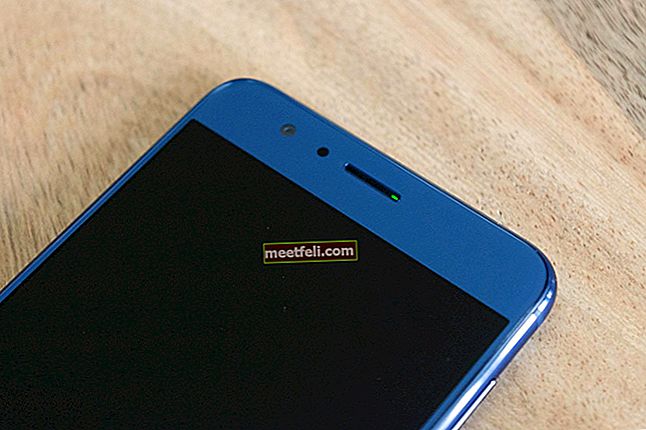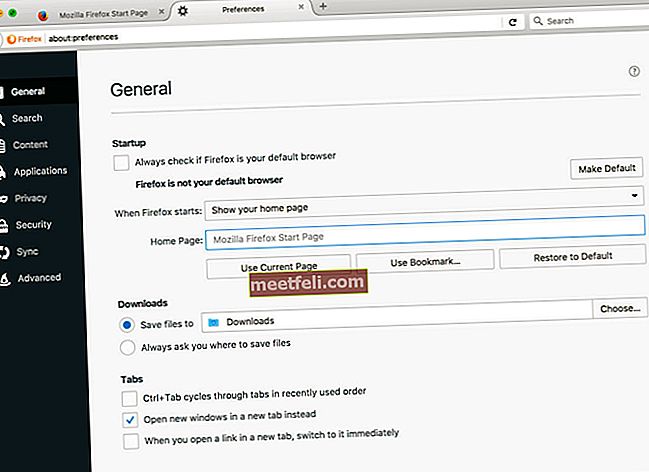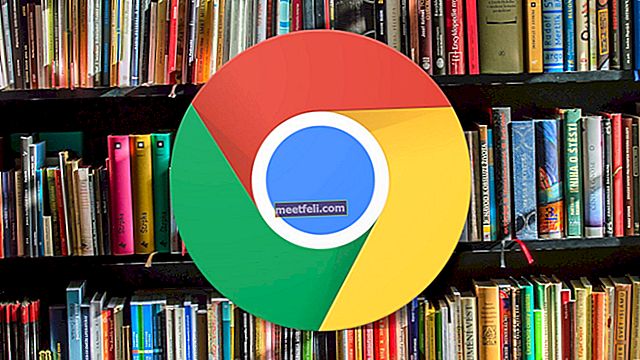En markör är en av de viktigaste delarna av din MacBook Pro. Den används för att peka på tangenterna på datorskärmen och ange aktuell position. Om du har en frusen markör på MacBook Pro eller markören hoppar slumpmässigt kommer det naturligtvis att störa ditt arbete. Så här fixar du det.
Se även: Så här fixar du videoproblem på MacBook Pro 15 tum 2011
Hur du fixar frusen markör på MacBook Pro
Tvinga avsluta appar

Om markören fryser efter att du öppnat en viss app eller webbplats kommer problemet troligen att försvinna när du stänger den appen. Hur stänger du den medan du inte alls kan flytta markören? Du kan använda genvägarna. Tryck på Kommando , Alternativ och Esc samtidigt. När popup-fönstret visas markerar du appen du vill stänga och klickar på "Force Quit".
Öppna Activity Monitor

För många appar eller flikar i webbläsaren som är öppna samtidigt kan göra att din Mac tar slut på RAM-minne. Det är därför du inte kan flytta markören på din dator. Att frigöra RAM kan vara lösningen på denna fråga. Du kan trycka på kommando- och mellanslagstangenterna tillsammans för att öppna Spotlight. Skriv sedan aktivitetsövervakare och klicka på den. Dubbelklicka nu på processen som inte svarar eller den som förbrukar för mycket minne och klickar på Avsluta.
Starta om din MacBook
Ibland kan den frysta markören på MacBook Pro lösas genom att starta om din Mac. Koppla bort alla tillbehör från den innan du stänger av Mac-datorn. Om markören är helt frusen och du inte kan navigera till Apple-menyn för att stänga av datorn, tryck och håll ned strömbrytaren i några sekunder.
Rensa upp styrplattan
Om du bara använder styrplattan för att navigera i MacBook, försök att rengöra den från damm, fingeravtryck etc. Se också till att fingrarna är rena, torra och oljefria. Innan du rengör styrplattan, se till att koppla bort datorn från strömkällan och stänga av datorn. Använd en mikrofiber eller en mjuk och luddfri trasa för att rengöra den. Spraya rengöringsmedlet på trasan och torka försiktigt. Spraya inte rengöringsmedlet direkt på styrplattan.
Återställ SMC
Om ingen av metoderna ovan kan fixa den frysta markören på MacBook Pro eller om den bara fungerar tillfälligt, försök att återställa System Management Control (SMC).
- Stäng av din MacBook
- Tryck på Skift, Kontroll och Alternativ på vänster tangentbord
- Håll strömbrytaren intryckt i cirka 10 sekunder
- Släpp alla knappar och strömbrytare
- Slå på din MacBook.